GIMPで画像・写真ファイルの保存方法

GIMPで画像・写真編集をした。もしくは編集中で中断したい。という時にファイルを保存しますが、GIMPでは編集を終えた時の保存方法と編集中の保存方法には多少違いがあります。
そして保存の際にも、画像・写真に最適な保存をしたいところですよね。
拡張子については
でお伝えしているのでそちらを参考にしてみてください。
ここでは、GIMPで画像・写真のファイルの保存方法をお伝えしていきます。簡単です。
画像・写真ファイルを保存する
まずは、編集がすべて終わった場合の保存方法です。
GIMPの真ん中の画像ウィンドウの上部メニューからファイルをクリックします。
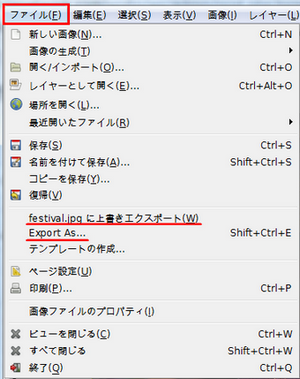
左のような画面が表れます。
現在編集している画像や写真のファイルの上に保存したい場合はfestival.jpg(ファイル名)に上書きエクスポートを選択します。
そこから表れた画面で画質などの調整をしてエクスポートボタンをクリックすると上書きされたことになります。
新規で保存したい場合はExport as…を選択します。
上書きを選択すると下記の画面が表れます。
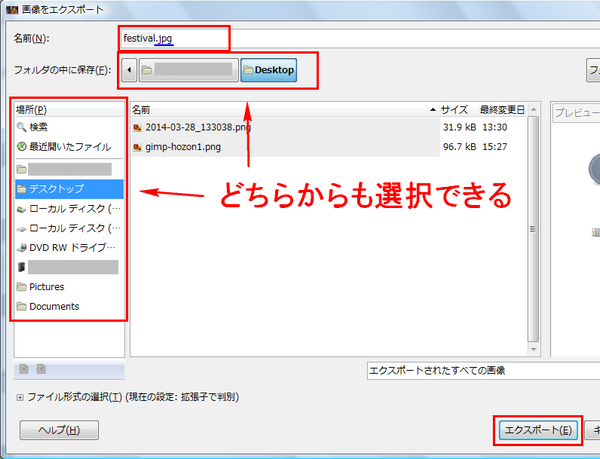
上部の名前からファイル名を入力します。
ここで、拡張子を任意のアルファベットを入力することで変換させることができます。(.gif .jpeg .jpg .pngなど)
入力が終わったら、今度はそのファイルをあなたのパソコン内のどこに保存するかを決めていきます。
名前の一段下のフォルダの中に保存から選択することもできますし、左側の場所から選択することもできます。
最後にエクスポートをクリックします。
そして表れた画面から画質などの調整をしてエクスポートをクリックして保存完了です。
では次に
「編集の途中で疲れちゃったから次回またやろ~う」
という時は今お伝えしていた方法で保存しておくと大変なことになります。
その注意点と保存方法です。簡単です。
編集途中の場合の保存方法
注意しなければならないこと
一枚の画像・写真からあれこれと画像を重ねたり、編集した際に一時保存をしておきたい場合は上記のような方法で保存してしまうと危険です。
それは、上記のような保存をしてしまうと一枚の画像ということでみなされてしまい、重ねていったレイヤーの編集や加工をすることができなくなってしまいます。
どういうことかというと、右側のレイヤー部分に注目してください。
【きちんとした方法で保存した場合】
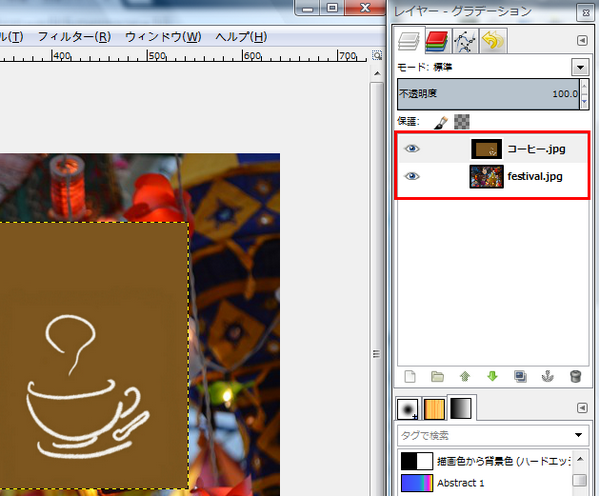
他の作業も再度することができる。
【間違った保存をしてしまった場合】
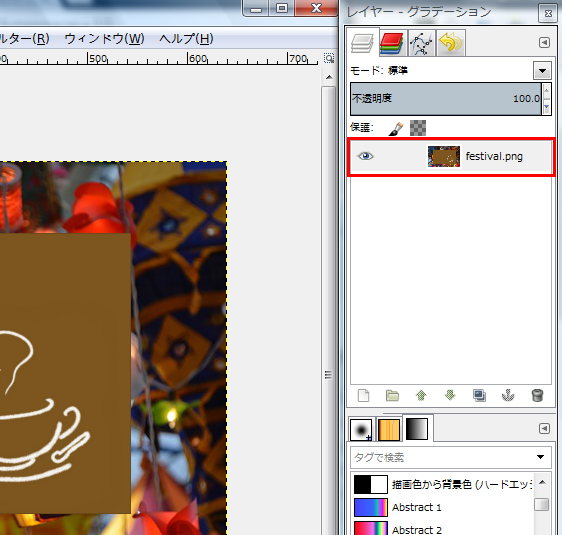
一枚の画像として認識されてしまっている・・・
ということは細かい修正をすることができない・・・(汗)
となってしまいます。
編集中の保存は
編集中の画像を一時保存する場合は、同じく画像ウィンドウの上部メニューのファイルをクリックします。
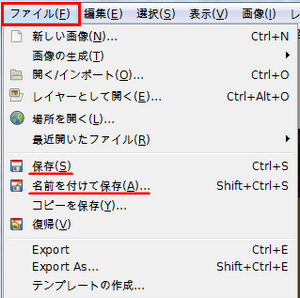
編集中のファイルから開いて、さらに上書きする場合は保存を選択します。
新しく保存する場合は名前を付けて保存を選択します。
ここでは拡張子をいじってはいけません。.xcfはGIMPのファイル形式なので、この拡張子にしておくことで編集途中の状態を保存することができます。
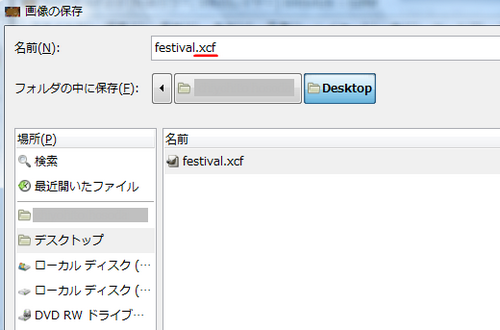
あとは、ファイル名を決めて保存しておく場所を決定したら保存をクリックして完了です。
ね。簡単でしたでしょ!?
[記事公開日]2014/03/28
[最終更新日]2016/07/03
最新情報、定期購読にはFacebookページが便利です。
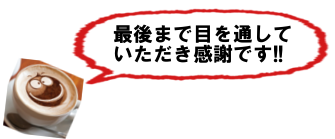
コメント
この記事へのトラックバックはありません。


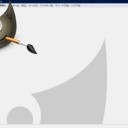















この記事へのコメントはありません。